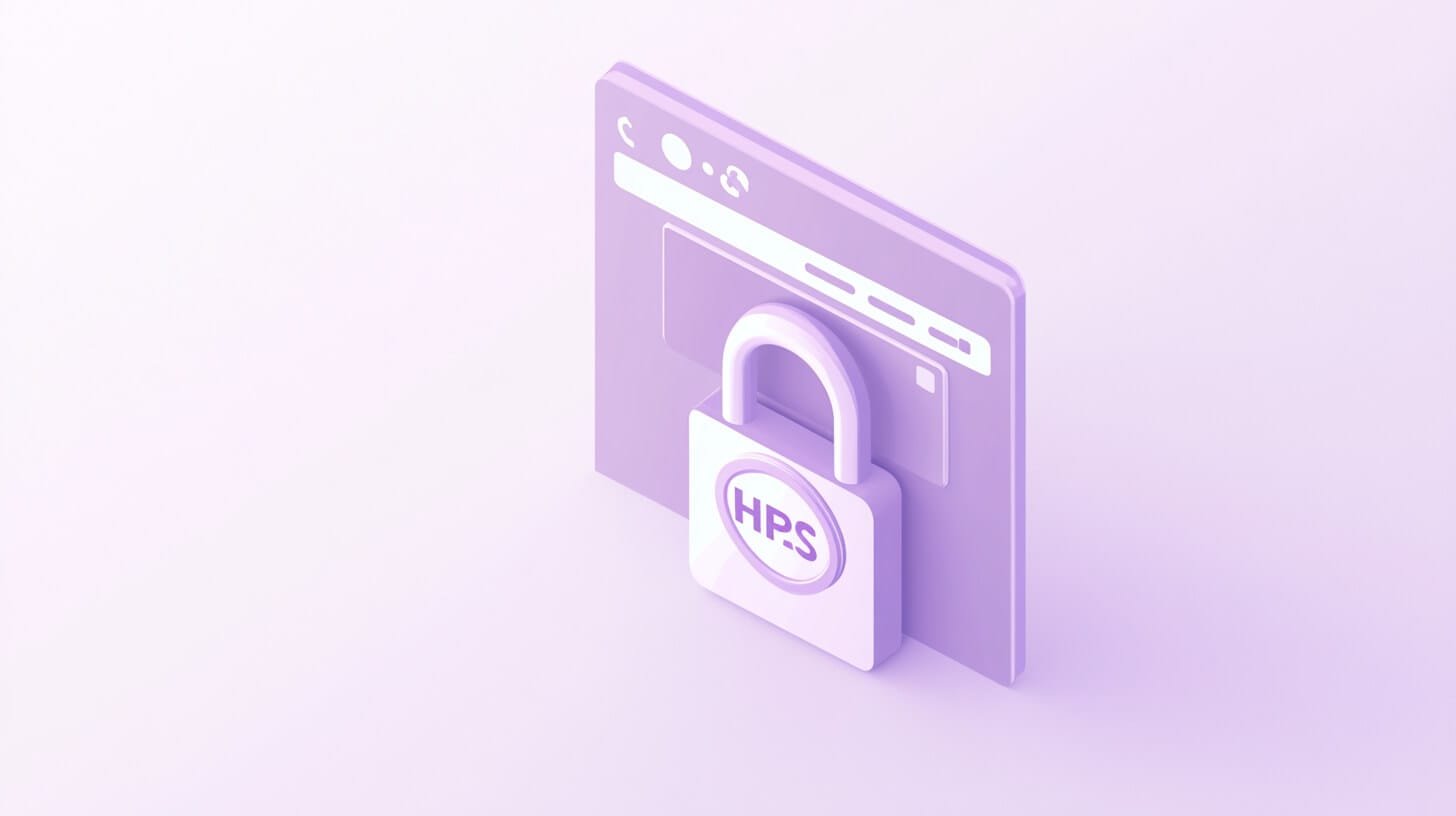Um die Sicherheit Ihrer WordPress-Website zu gewährleisten, ist es entscheidend, HTTPS zu erzwingen. Dies schützt nicht nur die Daten Ihrer Benutzer, sondern verbessert auch das Vertrauen in Ihre Website. Eine sichere Verbindung ist heutzutage unerlässlich, da immer mehr Menschen online Geschäfte tätigen und sensible Informationen teilen.
Die Umstellung von HTTP auf HTTPS mag zunächst kompliziert erscheinen, aber Sie können dies mit einigen einfachen Schritten erreichen. Zunächst müssen Sie ein SSL-Zertifikat einrichten und sicherstellen, dass Ihre Website korrekt konfiguriert ist, um alle Anfragen über HTTPS weiterzuleiten. Dies verhindert, dass Benutzer auf unsichere Seiten weitergeleitet werden und schützt Ihre Website vor Bedrohungen.
Sie können auch Plugins nutzen, um das Erzwingen von HTTPS zu erleichtern. Diese Tools helfen Ihnen, gemischte Inhalte zu vermeiden und sicherzustellen, dass Ihre gesamte Website sicher bleibt. Diese Schritte sind nicht nur für Ihre Sicherheit wichtig, sondern tragen auch zur Verbesserung Ihres Web-Rankings bei.
Key Takeaways
- HTTPS schützt die Daten Ihrer Nutzer und verbessert das Vertrauen.
- Ein SSL-Zertifikat und die richtige Konfiguration sind unerlässlich.
- Plugins können den Übergang zu einer sicheren Verbindung erleichtern.
Bedeutung von HTTPS und SSL für WordPress-Websites
HTTPS und SSL sind wichtig für Ihre WordPress-Website. Sie schützen die Daten, die zwischen Ihrem Server und den Besuchern Ihrer Seite übertragen werden.
Was ist SSL?
SSL steht für Secure Socket Layer. Es ist ein Sicherheitsprotokoll, das eine sichere Verbindung ermöglicht. Dies schützt persönliche Informationen und sensible Daten.
Vorteile von HTTPS:
- Sichere Verbindung: Besucher fühlen sich sicherer, wenn sie wissen, dass ihre Daten geschützt sind.
- Suchmaschinen-Ranking: Google bewertet HTTPS sites besser. Ihre Website hat also eine höhere Chance, in den Suchergebnissen sichtbar zu sein.
- Vertrauen der Nutzer: Ein SSL-Zertifikat zeigt Besuchern, dass Sie ihre Sicherheit ernst nehmen.
Um HTTPS zu aktivieren, müssen Sie ein SSL-Zertifikat auf Ihrer Website installieren. Dies können Sie durch Ihren Hosting-Anbieter erledigen lassen.
Sie sollten auch Google Search Console verwenden, um Ihre HTTPS-Website zu überprüfen. Es hilft Ihnen, mögliche Probleme zu erkennen und gibt Ihnen Feedback zur Sicherheit Ihrer Seite.
Zusammengefasst schützt HTTPS nicht nur die Daten Ihrer Benutzer, es stärkt auch das Vertrauen und verbessert die Sichtbarkeit Ihrer WordPress-Website in Suchmaschinen.
Einrichtung eines SSL-Zertifikats
Um SSL für Ihre WordPress-Website einzurichten, benötigen Sie ein SSL-Zertifikat. Dies stellt sicher, dass die Daten Ihrer Benutzer sicher übertragen werden. Hier sind wichtige Schritte, um ein SSL-Zertifikat zu erhalten und es auf Ihrem Hosting-Konto zu installieren.
Erhalt eines kostenlosen SSL-Zertifikats
Eine beliebte Option für ein kostenloses SSL-Zertifikat ist Let’s Encrypt. Viele Hosting-Anbieter unterstützen diesen Dienst.
Schritte zum Erhalt:
- Hosting-Überprüfung: Überprüfen Sie, ob Ihr Hosting-Anbieter Let’s Encrypt anbietet.
- Aktivierung: Melden Sie sich bei Ihrem Hosting-Konto an. Suchen Sie nach der Option für SSL oder Let’s Encrypt in Ihrem Dashboard.
- Zertifikat beantragen: Klicken Sie auf die Schaltfläche zur Aktivierung des SSL-Zertifikats. Dies kann einige Minuten dauern.
Einige Hosting-Anbieter bieten automatisierte Tools, um den Prozess einfach zu gestalten. Prüfen Sie auch die Dokumentation Ihres Anbieters für spezifische Anweisungen.
Installation des SSL-Zertifikats auf Ihrem Host
Nachdem Sie das SSL-Zertifikat erhalten haben, müssen Sie es installieren, um HTTPS zu aktivieren.
Installationsschritte:
- Zugriff auf das Control Panel: Rufen Sie das Control Panel Ihres Hosting-Anbieters auf.
- SSL-Einstellungen: Gehen Sie zu den Sicherheits- oder SSL-Einstellungen.
- Zertifikat hinzufügen: Wählen Sie die Option zum Hinzufügen des Zertifikats. Oft können Sie das kostenlose Zertifikat einfach aktivieren.
- Verifizierung: Stellen Sie sicher, dass die Installation erfolgreich ist, indem Sie Ihre URL in einem Browser überprüfen. Sie sollte jetzt mit „https://“ beginnen.
Manche Anbieter führen automatisch die notwendigen Änderungen der Serverkonfiguration durch. Überprüfen Sie die Verbindung zu Ihrer Website nach der Installation auf Fehler oder Warnungen.
Konfiguration von WordPress für HTTPS
Wenn Sie WordPress für HTTPS einrichten, sind zwei wichtige Schritte erforderlich. Sie müssen die URLs in Ihren Einstellungen aktualisieren und die wp-config.php anpassen. Diese Maßnahmen helfen, eine sichere Verbindung für Ihre Website zu gewährleisten.
Aktualisierung der WordPress-URLs
Zuerst müssen Sie die WordPress-URLs anpassen. Gehen Sie zu Einstellungen > Allgemein in Ihrem WordPress-Dashboard. Ändern Sie die WordPress-Adresse (URL) und die Seitenadresse (URL) von http auf https.
Stellen Sie sicher, dass die URLs korrekt sind und die HTTPS-Adresse verwenden. Dies verhindert, dass Benutzer auf die unsichere HTTP-Version Ihrer Website geleitet werden. Nach dieser Änderung müssen Sie die Seiten neu laden, um sicherzustellen, dass alles richtig angezeigt wird.
Anpassung der wp-config.php
Um HTTPS für den Admin-Bereich und andere Bereiche zu erzwingen, müssen Sie die wp-config.php bearbeiten. Fügen Sie oberhalb der Zeile „That’s all, stop editing!“ den folgenden Code ein:
define('FORCE_SSL_ADMIN', true);
Dieser Code stellt sicher, dass alle Verbindungen zur Admin-Oberfläche über HTTPS erfolgen.
Denken Sie daran, die Datei zu speichern und die Änderungen zu überprüfen. Wenn alles richtig eingestellt ist, sollte Ihre WordPress-Website nun HTTPS erfolgreich nutzen, und der Zugang wird sicherer.
Umleitung von HTTP zu HTTPS mittels .htaccess
Um sicherzustellen, dass Ihre WordPress-Seite immer über HTTPS erreichbar ist, verwenden Sie eine 301-Weiterleitung in der .htaccess-Datei. Diese Datei steuert die Serverkonfiguration und ermöglicht Ihnen, den Datenverkehr von HTTP zu HTTPS umzuleiten.
Schritte zur Umleitung:
- Öffnen Sie die .htaccess-Datei: Diese Datei befindet sich im Stammverzeichnis Ihrer WordPress-Installation. Sie können einen FTP-Client oder das cPanel Ihres Webhosts verwenden.
- Fügen Sie den folgenden Code hinzu:
RewriteEngine On RewriteCond %{HTTPS} off RewriteRule ^ https://%{HTTP_HOST}%{REQUEST_URI} [L,R=301]Dieser Code prüft, ob die Verbindung nicht sicher ist und leitet den Verkehr dann auf die HTTPS-Version um.
- Speichern Sie die Änderungen: Vergessen Sie nicht, die Datei zu speichern, nachdem Sie den Code hinzugefügt haben.
Warum eine 301-Weiterleitung?
Eine 301-Weiterleitung ist eine permanente Umleitung. Das bedeutet, dass Suchmaschinen und Browser erkennen, dass Ihre Seite dauerhaft auf HTTPS umgestellt wurde. Dadurch bleibt der SEO-Wert Ihrer URLs erhalten.
Prüfung der Umleitung
Nach der Anpassung der .htaccess-Datei können Sie die URL Ihrer Seite testen, um sicherzustellen, dass sie automatisch auf HTTPS umleitet. Nutzen Sie Tools wie den Browser oder Online-Checker, um dies zu überprüfen.
Behebung gemischter Inhalte auf der WordPress-Seite
Gemischte Inhalte treten auf, wenn eine HTTPS-Website unsichere HTTP-Ressourcen lädt. Dies kann zu gemischten Inhalt-Warnungen führen und die Sicherheit Ihrer Seite beeinträchtigen. Hier sind einige Schritte, um diese Probleme zu erkennen und zu beheben.
Identifizierung gemischter Inhalte
Zuerst sollten Sie herausfinden, wo die gemischten Inhalte auf Ihrer Seite vorhanden sind. Dies geschieht in der Regel durch die Verwendung von Entwicklertools in Ihrem Browser. Öffnen Sie die Entwicklertools, aktivieren Sie die Konsole und laden Sie Ihre Webseite neu.
Achten Sie auf Meldungen zu gemischtem Inhalt. Diese zeigen an, welche Ressourcen wie Bilder, Scripts oder Stylesheets über HTTP geladen werden. Eine Liste dieser Ressourcen ist hilfreich, um die Probleme genau zu lokalisieren.
Bereinigung von Mixed Content Warnungen
Nachdem Sie die gemischten Inhalte identifiziert haben, ist es wichtig, diese zu bereinigen. Zuerst sollten Sie alle Links in Ihren Inhalten überprüfen. Suchen Sie gezielt nach HTTP-Links und ändern Sie sie in HTTPS.
Verwenden Sie auch ein Plugin wie Better Search Replace, um alle HTTP-Links in Ihrer Datenbank schnell zu ersetzen. So vermeiden Sie, dass alte Links weiterhin Probleme verursachen. Achten Sie darauf, vor größeren Änderungen ein Backup Ihrer Datenbank zu machen.
Plugin zur Korrektur von gemischten Inhalten
Ein nützliches Werkzeug zur Behebung von gemischten Inhalten ist das Really Simple SSL Plugin. Dieses Plugin hilft Ihnen, automatisch HTTPS für Ihre gesamte Website zu aktivieren und stellt sicher, dass alle Ressourcen über SSL geladen werden.
Es zeigt auch, welche Ressourcen möglicherweise Probleme verursachen. Nach der Installation und Aktivierung des Plugins sollten Sie die Website erneut testen, um sicherzustellen, dass alle gemischten Inhalte entfernt sind. Achten Sie darauf, die Einstellungen des Plugins regelmäßig zu überprüfen, um zukünftige Probleme zu vermeiden.
Durchführung von 301-Weiterleitungen in WordPress
Wenn Sie eine 301-Weiterleitung in WordPress erstellen, leiten Sie Besucher und Suchmaschinen automatisch von einer alten URL zu einer neuen URL. Dies ist wichtig, um den Traffic auf Ihrer Website zu erhalten und SEO-Rankings zu schützen.
Hier sind einige Methoden, die Sie verwenden können:
- Plugins
Es gibt viele Plugins, die Ihnen helfen, 301-Weiterleitungen einfach einzurichten. Beispiele sind „Redirection“ oder „Simple 301 Redirects“. Diese Plugins bieten eine benutzerfreundliche Oberfläche für die Verwaltung von Weiterleitungen. - .htaccess-Datei
Sie können 301-Weiterleitungen auch manuell über die .htaccess-Datei Ihrer WordPress-Installation hinzufügen. Fügen Sie folgende Zeile hinzu:Redirect 301 /alte-seite /neue-seite - PHP-Skript
Wenn Sie mit Codierung vertraut sind, können Sie auch ein PHP-Skript verwenden. Fügen Sie diesen Code in die Datei Ihrer Seite ein:header("Location: https://www.yourwebsite.com/neue-seite", true, 301); exit();
Stellen Sie sicher, dass Sie alle alten URLs richtig zuweisen, um Nutzerfrustration zu vermeiden. Fehlerhafte Weiterleitungen können zu einer schlechten Benutzererfahrung führen.
Überprüfen Sie auch regelmäßig Ihre WordPress-Datenbank. Veraltete oder fehlerhafte Weiterleitungen sollten aktualisiert oder entfernt werden. Halten Sie Ihre Weiterleitungen auf dem neuesten Stand, um die Leistung Ihrer Website zu verbessern.
Anwendung von Sicherheitseinstellungen im Browser
Die Sicherheitseinstellungen in Ihrem Browser sind wichtig, um eine sichere Verbindung auf Ihrer WordPress-Website zu gewährleisten. Sie helfen dabei, Daten zu schützen und zeigen den Benutzern, dass Ihre Seite vertrauenswürdig ist. Verschiedene Optionen wie HSTS und die Handhabung von Änderungen in Google Chrome sind entscheidend für diese Sicherheit.
HSTS-Konfiguration
HTTP Strict Transport Security (HSTS) ist eine Sicherheitseinstellung, die verhindert, dass Angreifer auf Ihre Website über unsichere Verbindungen zugreifen. Sie müssen HSTS aktivieren, um sicherzustellen, dass alle Verbindungen zu Ihrer Domain über HTTPS erfolgen.
Um HSTS einzurichten, fügen Sie die folgende Zeile zu Ihrer .htaccess-Datei hinzu:
Header always set Strict-Transport-Security "max-age=31536000; includeSubDomains"
Dies stellt sicher, dass Ihr Browser für die nächsten 12 Monate nur HTTPS-Verbindungen akzeptiert. Damit wird die Wahrscheinlichkeit eines „Not Secure“-Hinweises im Browser deutlich verringert.
Änderungen im Google Chrome behandeln
Google Chrome informiert Benutzer, wenn eine Website nicht sicher ist. Wenn Sie von HTTP auf HTTPS wechseln, sollten Sie alle HTTP-Links auf HTTPS umleiten.
Um Änderungen in Google Chrome zu behandeln, nutzen Sie das „Force HTTPS“-Tool. Es ist wichtig, sicherzustellen, dass es keine gemischten Inhalte gibt. Mixe Sie keine HTTP-Elemente auf Ihrer HTTPS-Seite, da dies die Sicherheit beeinträchtigt und die Vorzeigezeichen Ihres Browsers wie das Sicherheitsschloss beeinträchtigt.
Überprüfen Sie regelmäßige Updates und Anpassungen in Chrome-Einstellungen, um sicherzustellen, dass Ihre Website alle Sicherheitsanforderungen erfüllt.
Verwendung von Plugins zur Erzwingung von HTTPS
Um HTTPS auf deiner WordPress-Seite zu erzwingen, kannst du Plugins nutzen. Diese Tools machen den Prozess einfach und schnell, besonders wenn du keine technischen Kenntnisse hast. Eines der beliebtesten Plugins ist Really Simple SSL.
Einsatz von Really Simple SSL
Really Simple SSL ist ein benutzerfreundliches Plugin, das dir hilft, HTTPS zu aktivieren. Nach der Installation und Aktivierung erkennt das Plugin automatisch deine SSL-Zertifikate.
Im Anschluss kannst du unter den Plugin-Einstellungen die Option „HTTPS aktivieren“ auswählen. Das Plugin ändert auch die URLs deiner Seiten von HTTP zu HTTPS. Dadurch wird jeder Besucher sicher weitergeleitet.
Es ist wichtig, dass du nach der Aktivierung die Seiten auf mögliche gemischte Inhalte überprüfst. Diese können auftreten, wenn noch HTTP-Elemente auf deiner HTTPS-Seite geladen werden. Really Simple SSL bietet außerdem Unterstützung, um diese Probleme zu beheben.
Du kannst das Plugin kostenlos verwenden, es gibt aber auch Pro-Features für erweiterte Anforderungen. Achte darauf, regelmäßig Updates durchzuführen, um alle Sicherheitsfunktionen zu gewährleisten.
Erstellung und Verwaltung von Back-ups
Back-ups sind wichtig, um Ihre WordPress-Website zu schützen. Sie helfen, Datenverlust zu vermeiden, falls etwas schiefgeht.
Arten von Back-ups
Es gibt zwei Hauptarten von Back-ups:
- Manuelle Back-ups: Sie erstellen Back-ups selbst über FTP. Laden Sie alle Dateien der Website herunter und exportieren Sie die Datenbank.
- Automatisierte Back-ups: Nutzen Sie Plugins, die regelmäßige Back-ups ohne viel Aufwand erstellen.
Schritt-für-Schritt-Anleitung für manuelle Back-ups
- FTP-Programm herunterladen: Verwenden Sie ein Programm wie FileZilla.
- Verbinden Sie sich mit Ihrem Server: Geben Sie Ihre FTP-Zugangsdaten ein.
- Dateien herunterladen: Kopieren Sie den gesamten Ordner Ihrer WordPress-Installation auf Ihren Computer.
- Datenbank exportieren: Melden Sie sich bei phpMyAdmin an, wählen Sie Ihre Datenbank aus und klicken Sie auf „Exportieren“.
Plugins für automatisierte Back-ups
Einige beliebte Plugins sind:
- UpdraftPlus
- BackWPup
- Duplicator
Diese Plugins bieten oft einfache Optionen, um Back-ups zu planen und im Notfall einfach wiederherzustellen.
Wichtige Dinge zu beachten
- Speichern Sie Back-ups an einem sicheren Ort, z. B. in der Cloud.
- Stellen Sie sicher, dass Sie regelmäßig Back-ups durchführen, um aktuelle Daten zu behalten.
Indem Sie Back-ups erstellen und verwalten, schützen Sie Ihre WordPress-Website vor unerwarteten Problemen.
Überwachung und Wartung eines sicheren WordPress-Systems
Die Sicherheit Ihrer WordPress-Website ist entscheidend, besonders wenn Sie eine E-Commerce-Seite betreiben. Ein sicherer Betrieb schützt nicht nur Ihre Daten, sondern auch die Ihrer Kunden.
SSL-Zertifikate sind wichtig, um HTTPS zu erzwingen. Sie verschlüsseln die Kommunikation zwischen dem Browser und Ihrem Server. Dies verhindert, dass Dritte sensible Informationen abfangen können.
Regelmäßige Updates sind ein Muss. Halten Sie Ihre WordPress-Version, Plugins und Themes stets aktuell. Veraltete Software kann Sicherheitslücken öffnen.
Backups sind ebenfalls entscheidend. Führen Sie regelmäßige Sicherungen Ihrer Website-Daten durch. Wählen Sie eine zuverlässige Backup-Lösung, die automatische Backups ermöglicht.
Überwachung Ihrer Website hilft Ihnen, Anomalien schnell zu erkennen. Nutzen Sie Sicherheitsplugins, um Malware und verdächtige Aktivitäten zu scannen.
Hier sind einige wichtige Aufgaben zur Wartung Ihrer Website:
- Sicherheitsupdates durchführen
- SSL-Zertifikate installieren
- Regelmäßige Backups planen
- Website auf Malware überprüfen
Indem Sie diese Schritte befolgen, können Sie ein sicheres und vertrauenswürdiges WordPress-System aufrechterhalten. Dies schützt sowohl Ihre Website als auch die Daten Ihrer Nutzer.
Häufig gestellte Fragen
In diesem Abschnitt finden Sie Antworten auf wichtige Fragen zur Umstellung Ihrer WordPress-Website auf HTTPS. Diese Informationen helfen Ihnen, häufige Probleme zu lösen und Ihre Website sicher zu machen.
Wie stelle ich meine WordPress-Website sicher auf HTTPS um?
Um Ihre Website auf HTTPS umzustellen, benötigen Sie ein SSL-Zertifikat. Nach der Installation des Zertifikats müssen Sie in den Einstellungen von WordPress die URL Ihrer Website auf HTTPS ändern. Achten Sie darauf, die Links in Ihren Inhalten zu aktualisieren.
Welche Schritte sind erforderlich, um eine Weiterleitung von HTTP auf HTTPS in WordPress einzurichten?
Sie können die Weiterleitung von HTTP auf HTTPS in WordPress einrichten, indem Sie die .htaccess-Datei anpassen oder ein Plugin verwenden. Die Anpassung der .htaccess-Datei erfordert spezielle Umleitungen, um alle Anfragen korrekt auf die HTTPS-Version zu leiten.
Wie kann ich ein SSL-Zertifikat in meiner WordPress-Seite integrieren?
Um ein SSL-Zertifikat in WordPress zu integrieren, müssen Sie es zuerst von Ihrem Hosting-Anbieter erwerben. Nach dem Erhalt installieren Sie das Zertifikat über das Control Panel Ihres Hosters. Danach können Sie die Einstellungen in WordPress anpassen, um HTTPS zu aktivieren.
Warum ist meine WordPress-Website nach der Umstellung auf HTTPS nicht mehr erreichbar und wie kann ich das beheben?
Wenn Ihre Website nach der Umstellung auf HTTPS nicht mehr erreichbar ist, kann das an einer falschen Konfiguration des SSL-Zertifikats liegen. Überprüfen Sie, ob das Zertifikat korrekt installiert ist und dass die URL-Einstellungen in WordPress auf HTTPS aktualisiert wurden.
Kann ich HTTPS in WordPress deaktivieren und was sind die Konsequenzen?
Ja, Sie können HTTPS deaktivieren, indem Sie die URL-Einstellungen in WordPress zurück auf HTTP ändern. Beachten Sie jedoch, dass dies die Sicherheit Ihrer Website verringert und Datenübertragungen ungesichert bleiben.
Warum funktioniert HTTPS auf meiner WordPress-Seite nicht und wie kann ich den Fehler finden?
Wenn HTTPS nicht funktioniert, prüfen Sie zunächst, ob das SSL-Zertifikat korrekt installiert ist. Verwenden Sie Tools wie den SSL-Checker, um zu sehen, ob es Probleme gibt. Auch inkonsistente Links auf Ihrer Website können zu Fehlern führen, daher sollten Sie alle Links auf HTTPS aktualisieren.